När jag loggar in mitt iCloud-konto online kräver det att jag matar in verifieringskoden för tvåfaktorautentisering. Vad är det där? Hur man använder det?
Apple ID är det viktiga säkerhetsverktyget när du använder Apple-enheten. Oavsett om du vill logga in iCloud-konto eller logga in på ditt konto för första gången på en nyinköpt Mac, måste du interera ditt Apple ID-konto för att ställa säkerheten. Apple har dock lanserat sin nya metod med namnet Two-Factor Authentication för att skydda ditt konto. På den här sidan diskuterar vi hur du använder tvåfaktorautentisering på din enhet.
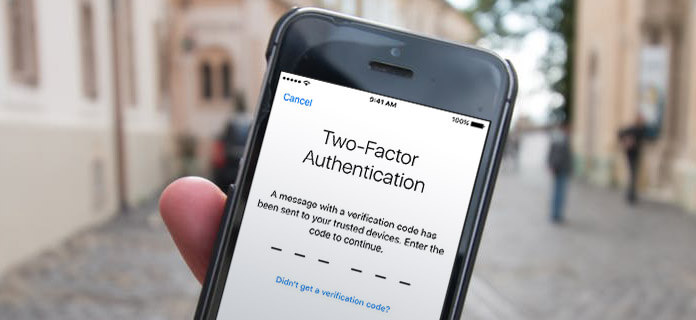
Tvåfaktorsautentisering är ett extra lager av säkerhet för ditt Apple-ID för att säkerställa ditt konto, även om andra känner till ditt lösenord. Det fungerar på iPhone, iPad och iPod med iOS 9 och senare, eller Mac med OS X El Capitan och senare.
När du vill logga in på en ny enhet för första gången måste du ange Apple ID-lösenord och verifieringskod för två faktorer, den sexsiffriga verifieringskoden som automatiskt visas på dina betrodda enheter. När du har angett koden verifierar du att du litar på den nya enheten och att du kan använda Apple ID (glömt det? Återställ Apple ID här.) på den verifierade enheten.
Om du till exempel vill logga in www.icloud.com på en ny dator för första gången måste du ange tvåfaktorsverifieringskoden.
För att aktivera tvåfaktorsautentisering behöver du en pålitlig enhet (iPhone, iPad, iPod touch med iOS 9 och senare, eller Mac med OS X El Capitan och senare) och telefonnummer som kan användas för att ta emot verifieringskoder via text eller telefon ringa upp.
1Gå till "Inställningar"> "Ditt namn"> "Lösenord och säkerhet"> Aktivera "Tvåfaktorautentisering" på din iPhone.
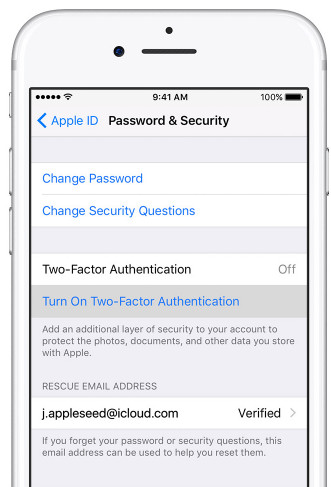
2Klicka på "Fortsätt"> Ange telefonnumret som du vill använda för att få verifieringskoden> "Nästa" och följ instruktionerna på skärmen för att slutföra inställningarna. Här kan du välja att ta emot verifieringen via text eller samtal.
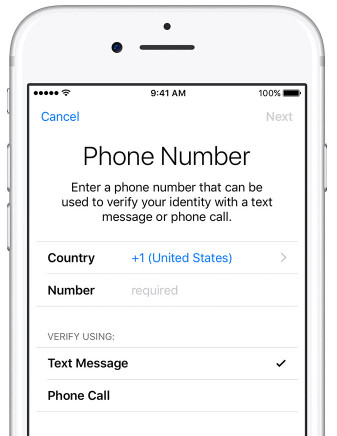
Gå till Apple "-menyn"> "Systeminställningar"> "iCloud"> "Kontodetaljer"> "Säkerhet"> Aktivera "Tvåfaktorsautentisering".
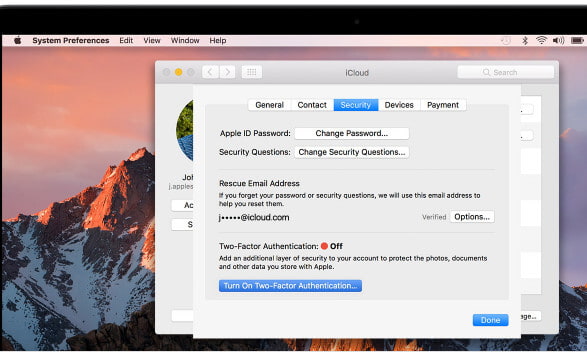
Du kan inte stänga av tvåfaktorautentisering för vissa konton skapade i iOS 10.3 eller macOS Sierra 10.12.4 och macOS High Sierra. Om du skapade ditt Apple-ID i en tidigare version av iOS eller macOS, kan du stänga av tvåfaktorautentisering.
1Gå till https://appleid.apple.com/, logga in ditt Apple-ID och lösenord. Om du aktiverar tvåfaktorautentisering måste du ange tvåfaktorsverifieringskoden.
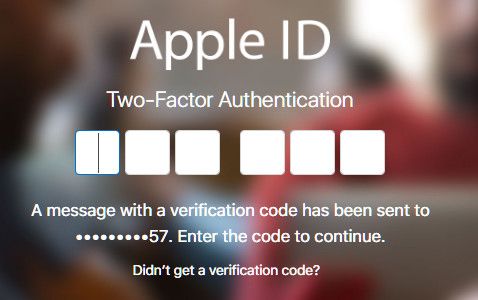
2Klicka på "Redigera" i avsnittet "Säkerhet". Klicka sedan på "Stäng av tvåfaktorautentisering".
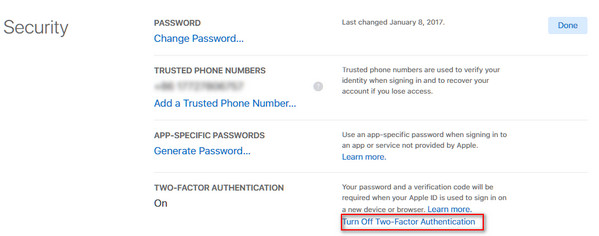
1. Är tvåstegsverifiering densamma som tvåfaktorautentisering?
Nej. Tvåfaktorsautentisering är en nyare säkerhetsmetod, medan tvåstegsverifiering är en äldre säkerhetsmetod som är tillgänglig för användare som inte har Apple-enheter, inte kan uppdatera sina enheter eller på annat sätt inte är berättigade för tvåfaktorer autentisering och tvåstegsverifiering fungerar separat för användare som redan har registrerat sig.
2. Bör jag skriva tvåfaktorsverifieringskoden varje gång förutom den pålitliga enheten?
När du loggat in kommer du inte att be om en verifieringskod på den enheten om du inte loggar ut helt, raderar enheten eller behöver ändra ditt lösenord av säkerhetsskäl.
3. Vad skulle hända om jag tar bort tvåfaktorsautentiseringen?
Att ta bort en betrodd enhet kommer att se till att den inte längre kan visa verifieringskoder och att åtkomst till iCloud och andra Apple-tjänster på enheten blockeras tills du loggar in igen med tvåfaktorautentisering.
4. Hur använder man tvåfaktorsautentisering på Aiseesoft FoneLab?
När du använder det tredje skanningsläget för Aiseesoft FoneLab, "Återställ från iCloud säkerhetskopieringsfil", måste du göra det stäng av tvåfaktorautentisering på din enhet. När du har använt FoneLab till Återställ data från iCloud-säkerhetskopiering framgångsrikt kan du slå på eller stänga av tvåfaktorautentisering igen som du vill.